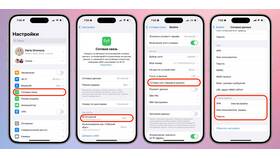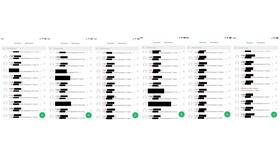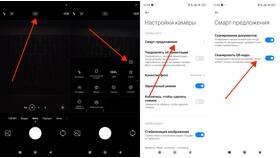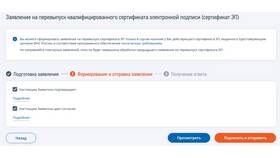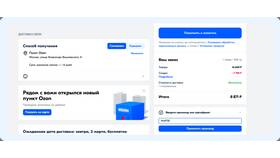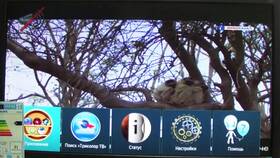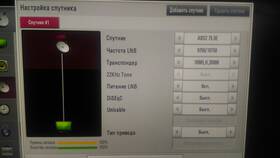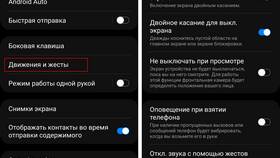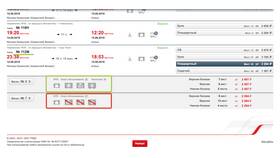| 1 | Поддерживаемые модели | Все iPhone с iOS 5 и новее |
| 2 | Требования | Исправная вспышка камеры |
| 3 | Энергопотребление | Умеренное влияние на заряд батареи |
- Откройте приложение "Настройки"
- Перейдите в раздел "Универсальный доступ"
- Выберите "Аудио/визуальные эффекты"
- Активируйте переключатель "Вспышка уведомлений"
| Опция | Описание |
| Вспышка в беззвучном режиме | Работает даже при активированном беззвучном режиме |
| Тестовый сигнал | Проверка работы вспышки в настройках |
- Перейдите в "Настройки" → "Уведомления"
- Выберите нужное приложение из списка
- Убедитесь, что уведомления включены
- Проверьте параметры "Звуки" и "Баннеры"
- Вспышка срабатывает только при заблокированном экране
- Не работает во время активного использования телефона
- Частота вспышек зависит от типа уведомления
| Проблема | Решение |
| Вспышка не срабатывает | Проверьте настройки универсального доступа |
| Работает не для всех приложений | Настройте уведомления для каждого приложения отдельно |
| Слишком яркая вспышка | Используйте режим "Без звука" для уменьшения интенсивности |
- Использование функции "Поднять для активации"
- Настройка вибрационных сигналов
- Применение сторонних приложений с расширенными функциями
Важная информация
Функция "Вспышка уведомлений" может не работать при низком уровне заряда батареи (менее 20%) или в режиме энергосбережения. Для людей с нарушениями слуха рекомендуется комбинировать визуальные сигналы с вибрацией.